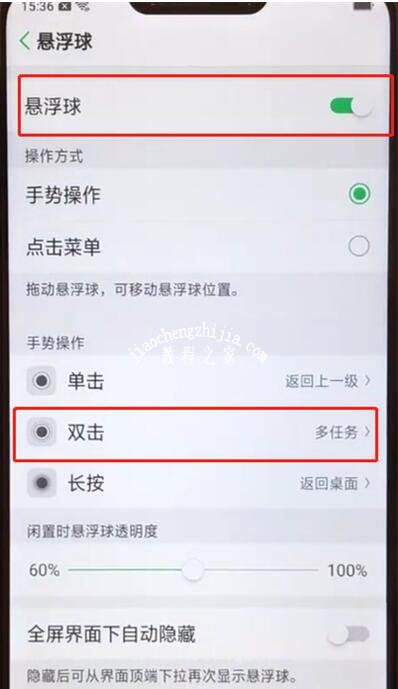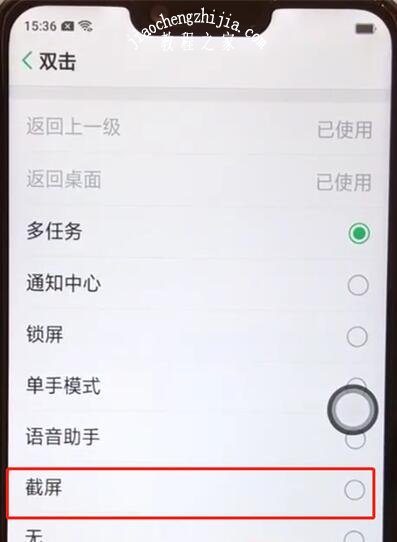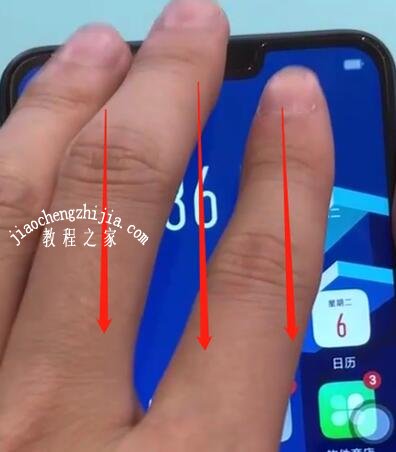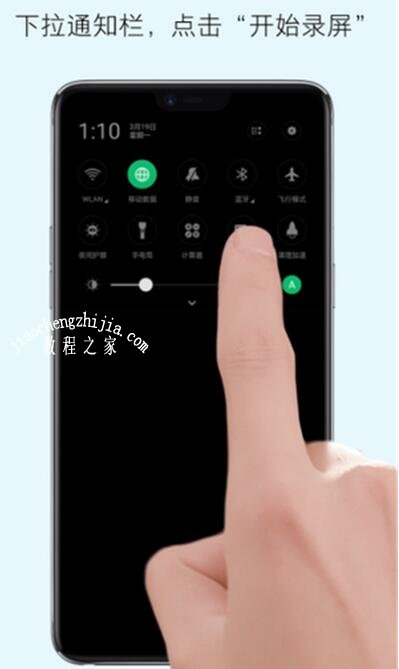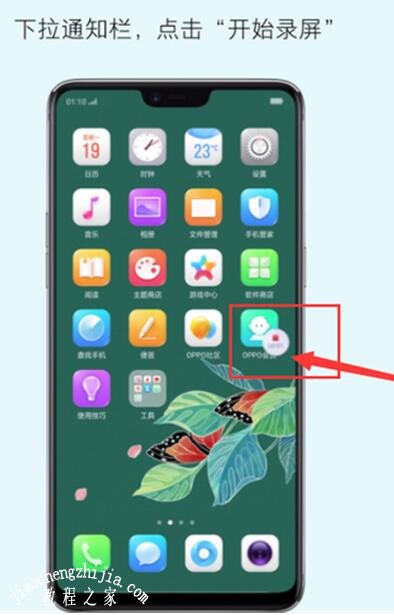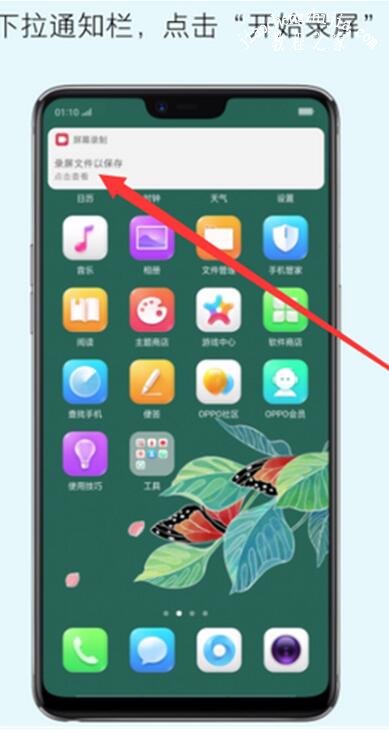oppoa52怎么截屏?oppoa52怎么录屏?相信目前已经有着不少的用户都已经入手了oppoa52这款手机,大家对于这款手机的网评反馈也是相当不错的,但是有些用户对于这款手机还不是熟悉,比如要怎么操作截屏和录屏呢?下面就和小编一起来看看吧。
oppoa52怎么截屏
方法一:同时按住电源键和音量减键即可快速截屏
方法二:
1、点击设置,点击智能便捷,点击悬浮球,将悬浮球开关开启,点击双击
2、选择截屏在你需要截屏的页面双击悬浮球即可快速截屏
方法三:使用三指同时向下滑动同样可以快速截屏
oppoa52怎么录屏
竖屏状态下 录屏
1、下拉oppoa5的菜单栏,点击【开始录制】按钮,即可开始录屏
2、屏幕录制时,手机桌面上会显示红色按钮,表示屏幕正在录制。
3、点击红色按钮,即可结束录屏,并且会弹出录屏文件保存信息,点击窗口即可进行播放、编辑、发送等操作。
横屏状态下 录屏
oppoa5在左侧异形屏中加入了多应用通知栏:横屏模式下,oppoa5全面屏手机屏幕顶端两侧分别显示3个常用APP和3个快捷方式(录屏、截屏、免打扰模式),此时,我们使用录屏快捷方式录制屏幕即可,方法如下:
1、横屏模式下,我们用手指从手机屏幕的顶端向内划动,呼出多个应用;
2、在呼出的应用下方,有录屏按钮,点击录屏即可。
以上就是小编给大家分享的关于“oppoa52怎么截屏 oppoa52快速录屏方法教程”的全部内容了,希望对大家有所帮助,喜欢的用户请持续关注教程之家官网,会有更多更好的资讯教程等着大家。